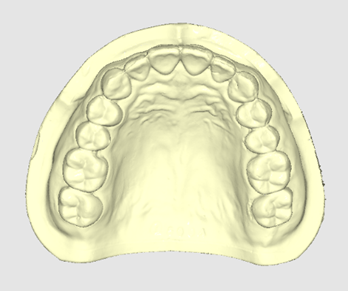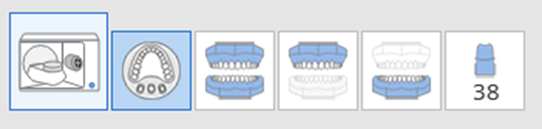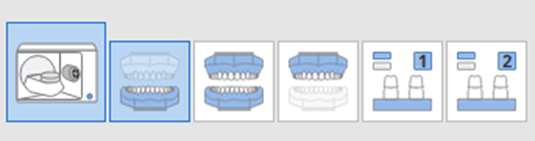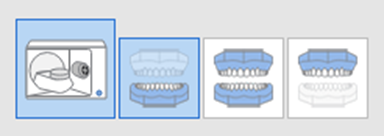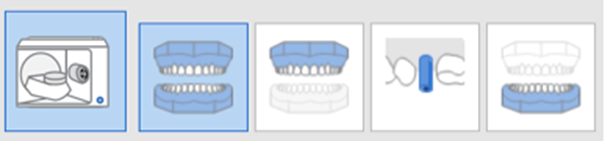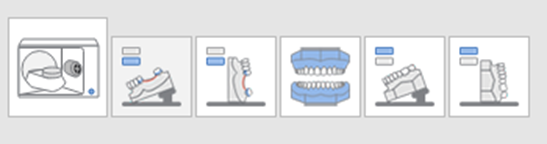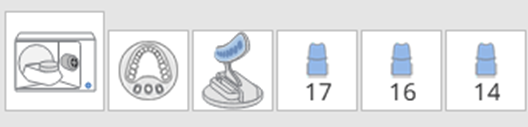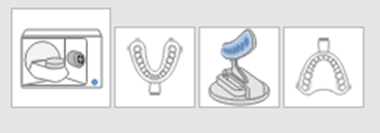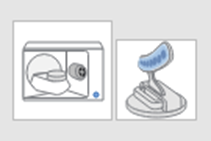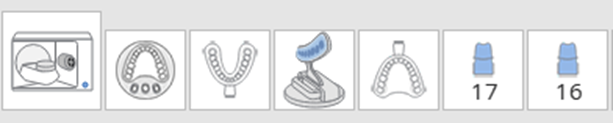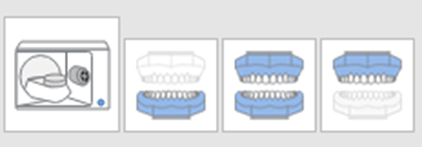ワークフロー
Medit Scan for Labsでスキャンを開始する準備ができたら、最初にケースのワークフローを作成する必要があります。
画面上部に、以下の画像にあるように5つのスキャン工程で構成されるワークフローを確認できます。
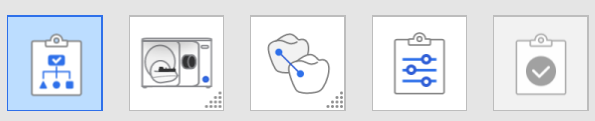 Medit Linkアプリに入力したフォーム情報およびスキャン方法ダイアログで選択したオプションに基づき、補完工程が各基本工程に追加されています。 スキャンおよびデータ整列アイコンをクリックすると、補完工程を表示または非表示にできます。
Medit Linkアプリに入力したフォーム情報およびスキャン方法ダイアログで選択したオプションに基づき、補完工程が各基本工程に追加されています。 スキャンおよびデータ整列アイコンをクリックすると、補完工程を表示または非表示にできます。

基本スキャン工程
 | スキャン方法 | フレキシブルマルチダイ、模型、インプレッションスキャン間でスキャンタイプを選択し、選択したスキャンタイプと必要な補綴に適切なスキャン方法を設定します。 |
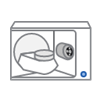 | スキャン | 工程ごとにスキャンプロセスを実行します。 設定された方法に基づき、スキャンが実行されます。 |
 | データの整列 | ポスト&コア、ワックスアップ、咬合等の様々なデータを模型に手動で整列させます。 |
 | 確認 | データを確認し、必要に応じて編集します。 |
 | 仕上げ | スキャンを完了し、最終結果を得るためにデータ処理を開始します。 |
スキャン方法の設定
スキャン方法ダイアログで選択したオプションに基づき、補完工程が決定され、ケースの全ワークフローを作成します。
以下のようにケースのスキャン方法を設定します。
- スキャナーがPCに適切に接続されると、スキャン方法ダイアログが表示されます。
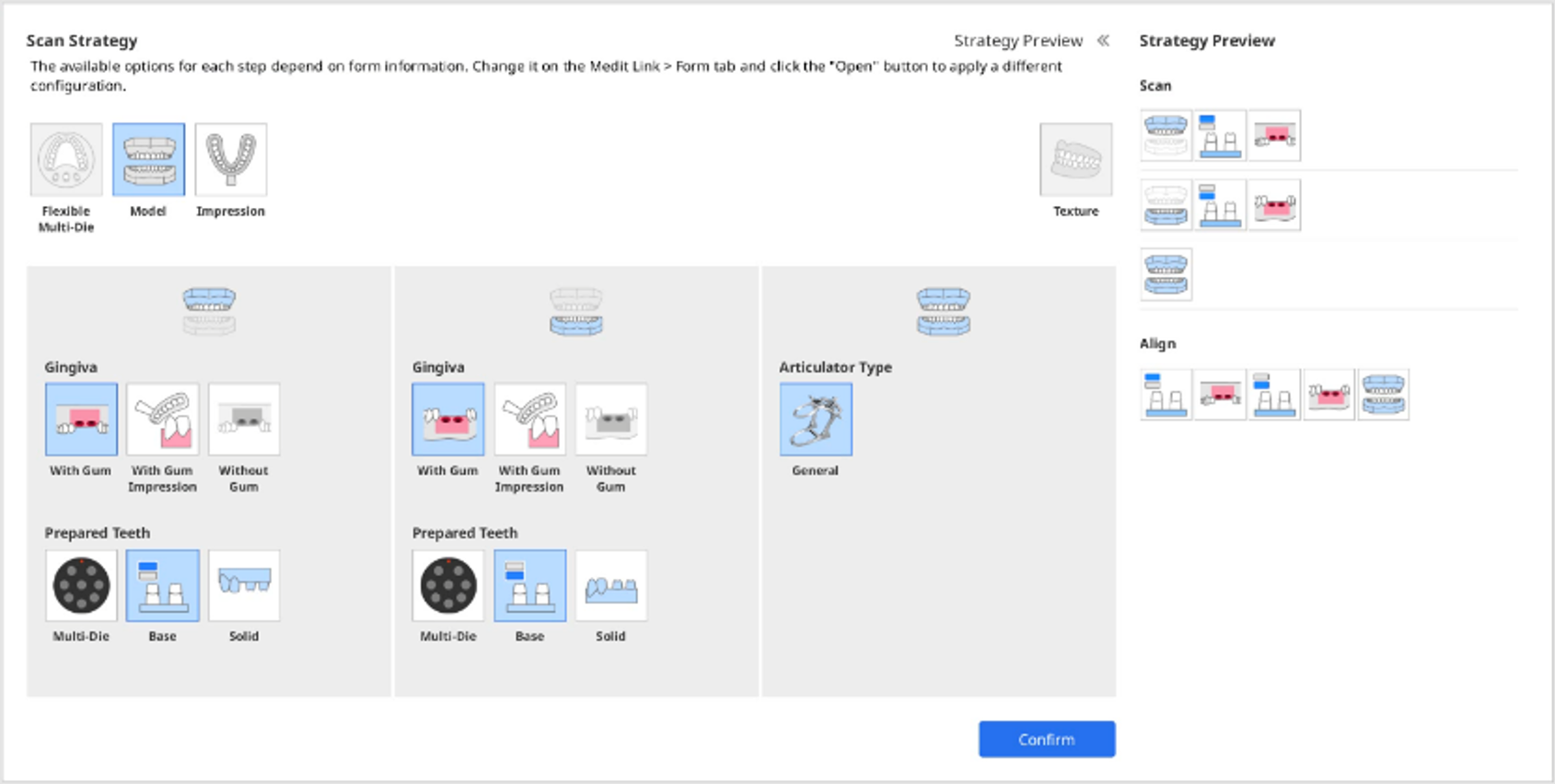
- フレキシブルマルチダイ、模型、インプレッション間でスキャンタイプを選択します。
- 上顎、下顎、咬合の各セクションのオプションは、選択するスキャンタイプにより異なります。
- 下顎、上顎、咬合のスキャン方法を選択します。
- フレキシブルマルチダイ: スキャンボディ、歯肉、支台歯の整列
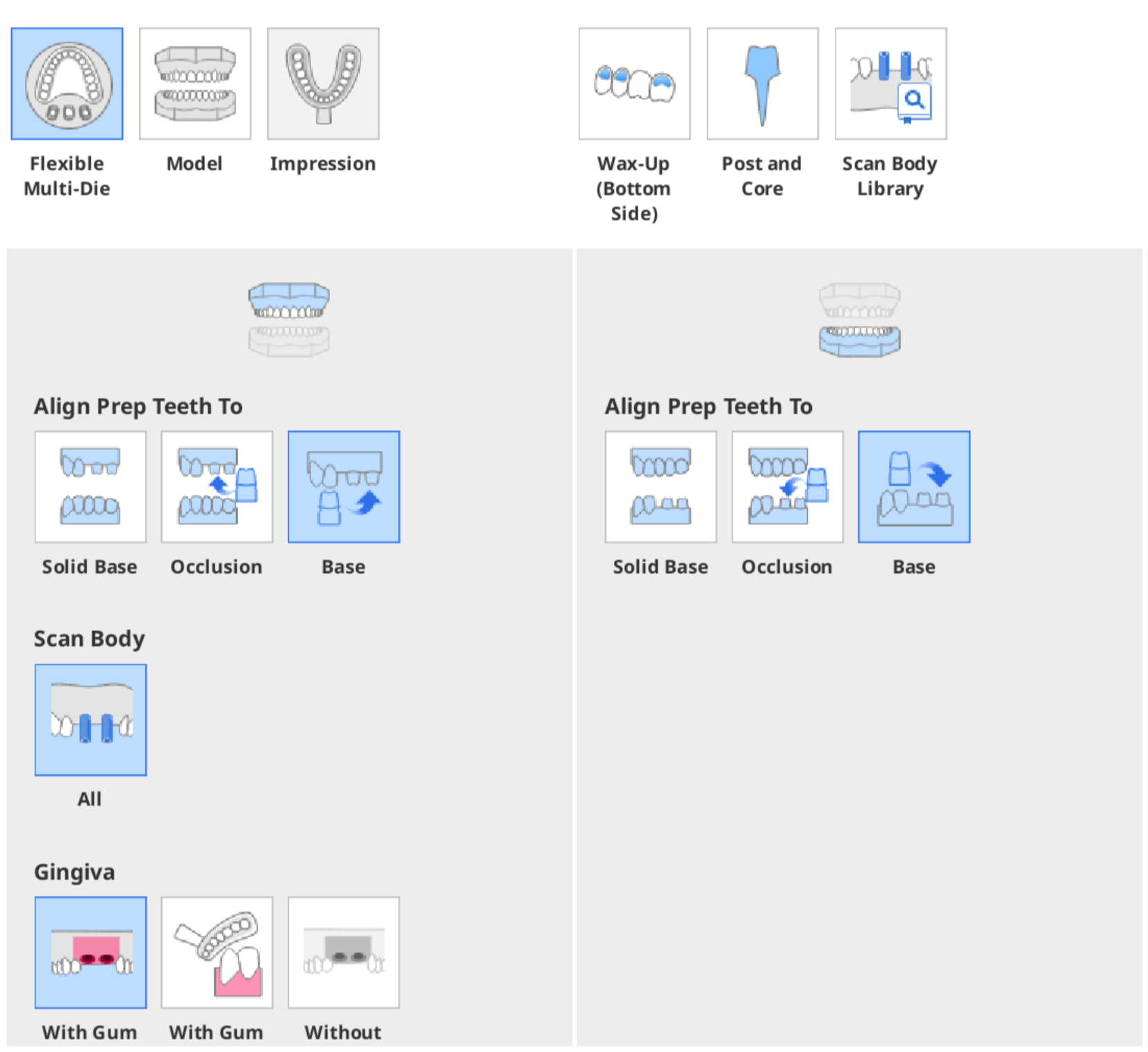
- 模型: スキャンボディ、歯肉、支台歯、隣接歯間のスキャン
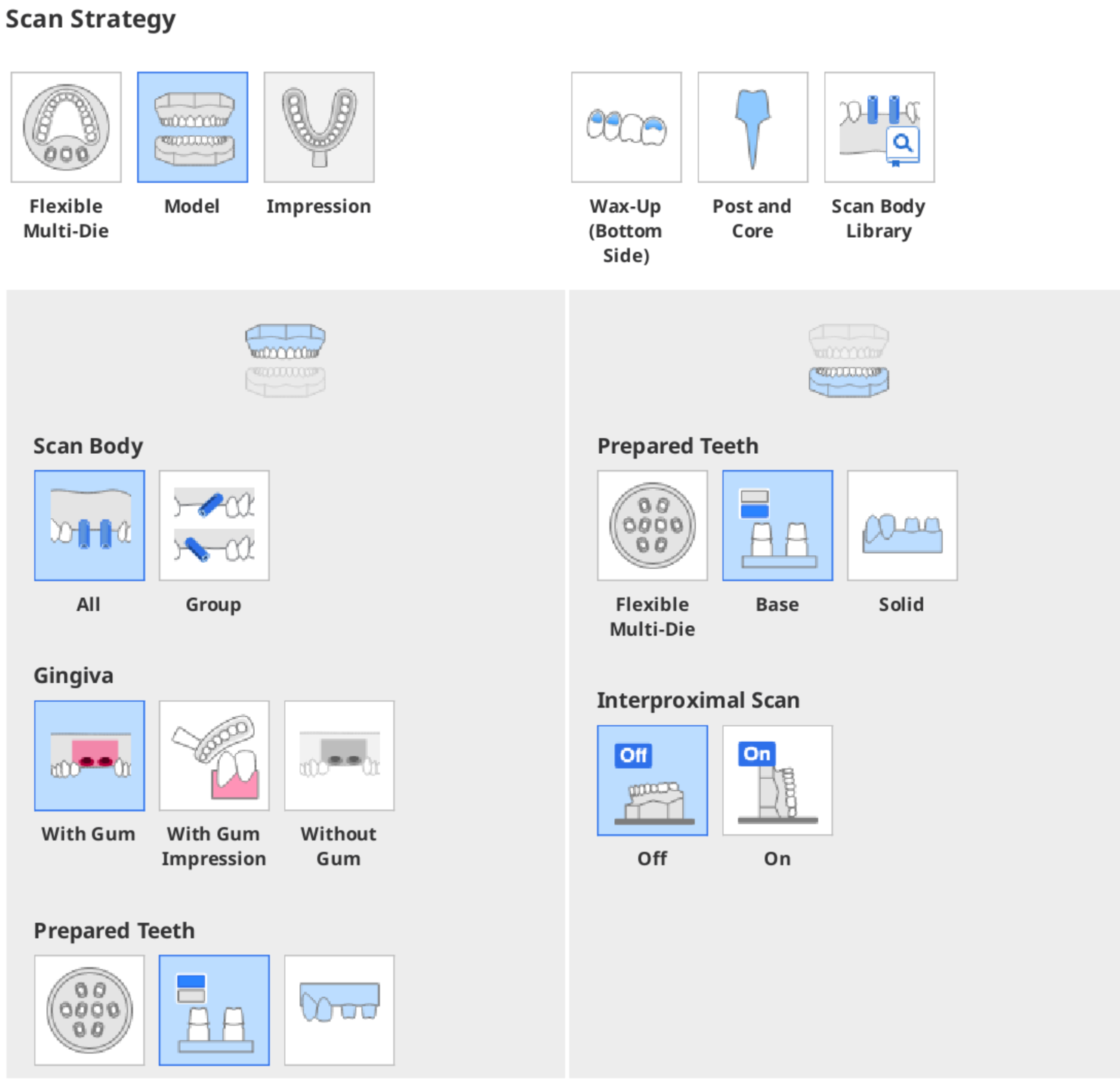
- インプレッション: インプレッションタイプ、個別の残根ダイのスキャン
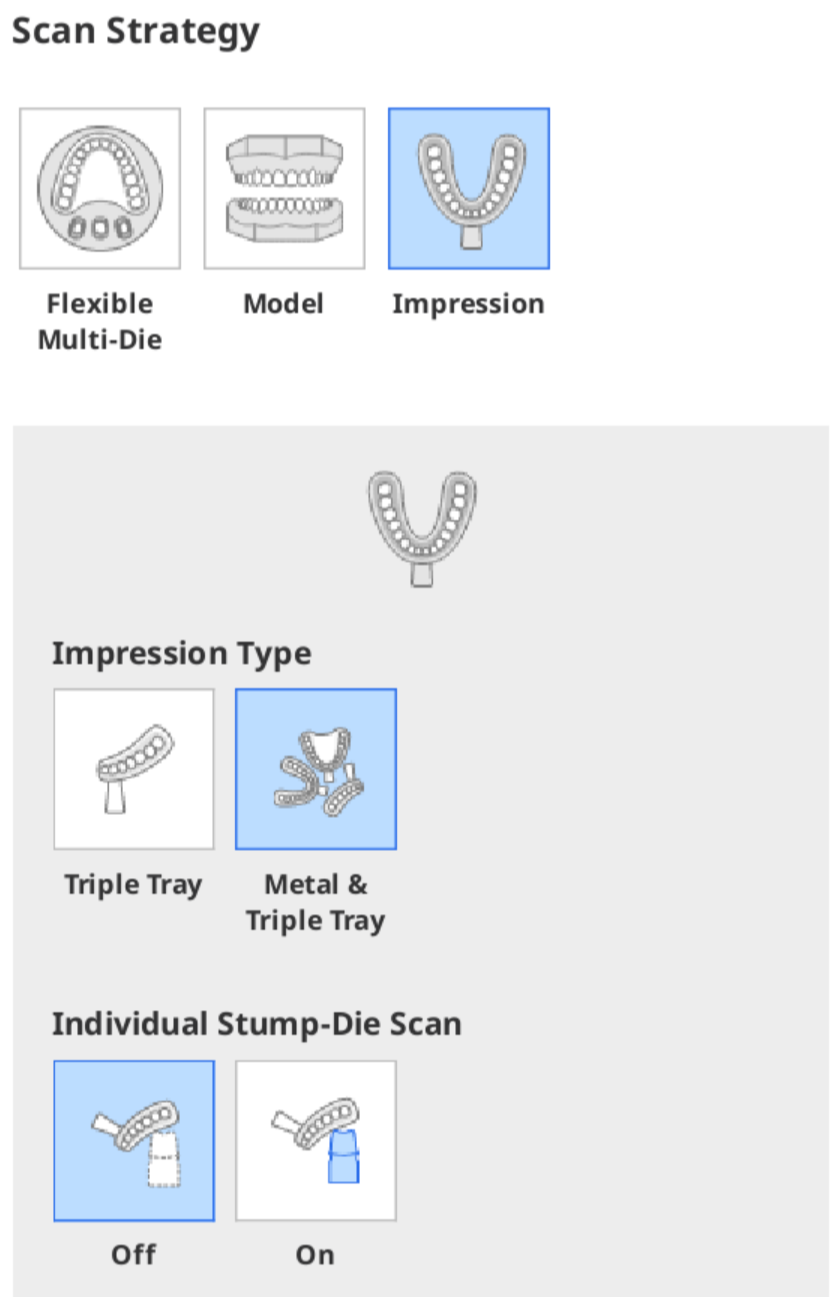
- フレキシブルマルチダイ: スキャンボディ、歯肉、支台歯の整列
- ワックスアップ(下側)、ポスト&コア、スキャンボディライブラリなど、ケースのスキャン工程オプションで必要なすべてを選択します。
- 移動マーカーとテクスチャなど、スキャンオプションに必要なすべてを選択します。
- 「手順プレビュー」をクリックして、「スキャン」と「整列」工程のスキャン方法の設定を確認します。
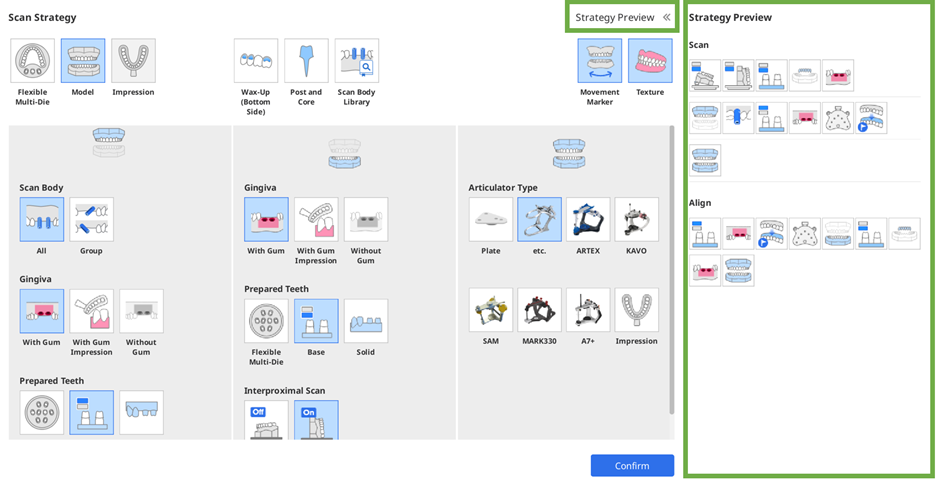
- 「確認」ボタンをクリックして、スキャン方法設定を完成させます。
スキャンタイプ
ケースのためのスキャンタイプを選択します。
 | フレキシブルマルチダイ | フレキシブルマルチダイで同時に、ベースだけでなくダイのマルチプルモデルをスキャンするためにこのタイプを選択します。 模型タイプのように事前に定義した設定は必要ありません。 スキャン完了後にフレキシブルマルチダイを使って取得したデータを割り当てできます。 |
 | 模型 | 各スキャン工程のために模型を配置し、スキャンする場合には、これが最も一般的なスキャン方法です。 |
 | インプレッション | インプレッションをスキャンする場合、模型の代わりにこのタイプを選択します。 |
スキャン工程オプション
すべてのオプションを選択し、スキャンワークフローに追加します。 選択するスキャン工程に基づき、補完工程が「スキャン」と「整列」の各工程に追加されます。
 | ワックスアップ(底面) | このオプションを選択すると、ワックスアップの内側の表面をスキャンします。 ワックスアップおよび内側のデータは、データ整列工程で整列させることができます。 |
 | スキャンボディライブラリ | 登録済みのスキャンボディライブラリデータをスキャンデータに割り当てる必要がある場合には、スキャンボディライブラリケースにこのオプションを選択します。 このオプションを選択する場合、スキャン工程でスキャンボディデータをスキャンする必要はありません。 その代わりに、データ整列工程でスキャンボディライブラリを整列させる必要があります。 |
 | ポスト&コアのスキャン | 完全で信頼できるスキャンデータを取得するために、ベースとインプレッションをスキャンして、結合する必要がある場合には、ポスト&コアのケース用にこのオプションを選択します。 代替の方法としては、完全なデータを取得するために口腔内スキャナーを使用します。 キャリブレーションされていることを確認して、口腔内スキャナーをPCに接続し、「口腔内スキャナーを使用してスキャン」ボタンを押します。 |
スキャンオプション
データに適用したいすべてのオプションを選択します。
 | テクスチャ | スキャンデータで表面上に色付けしたい場合にはこのオプションを選択します。 |
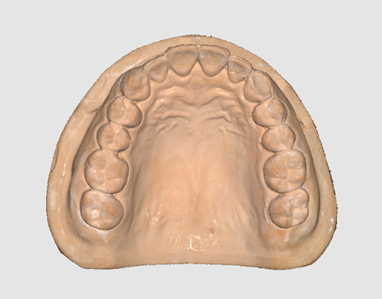
|
 | 移動マーカー | 下顎運動を追跡します。 |
上顎/下顎のスキャン方法
支台歯を整列させる
スキャンタイプに「フレキシブルマルチダイ」を選択する場合、ベースで支台歯データの整列方法を選択するよう求められます。
 | 未分割ベース | ベースの内側で支台歯をスキャンするためにはこのオプションを選択します。 |
 | 咬合 | 切り離された支台歯とフレキシブルマルチダイのベースをスキャンし、それを咬合工程でベースに戻すためにはこのオプションを選択します。 |
 | ベース | 支台歯工程でのみ支台歯および上顎または下顎ベース工程でベースの支台歯をスキャンするには、このオプションを選択します。 データ整列工程でデータを整列させることができます。 |
支台歯
スキャンタイプで「模型」を選択する場合、支台歯データのスキャン方法を選択するよう求められます。
 | フレキシブルマルチダイ | フレキシブルマルチダイの支台歯をスキャンするためにはこのオプションを選択します。 |
|
 | ベース | ベースの支台歯をスキャンするためにこのオプションを選択します。 ベースから隣在歯を削除後、支台歯を2つのグループに分け、2つの補完工程でスキャンを実行します。 |
|
 | 未分割 | 取り外しができない支台歯で未分割模型をスキャンするにはこのオプションを選択します。 支台歯スキャンのために別の補完工程を追加できませんが、より多くのスキャンを撮影できます。 |
|
スキャンボディの整列
スキャンボディデータの取得方法を選択します。
 | すべて | ベースと一緒にスキャンボディをスキャンするにはこのオプションを選択します。 ベース工程でスキャン済みデータは、スキャンボディ工程にコピーされ、スキャンボディの追加スキャンを実行することなく、スキャンボディデータを取得してトリミングします。 |
|
 | グループ | 2つの別の工程でベースとスキャンボディをスキャンするにはこのオプションを選択します。 |
|
- 「フレキシブルマルチダイ」スキャンタイプでは「グループ」オプションは利用できません。 「模型」を選択して、オプションを使用してください。
- スキャンボディが重複またはスキャンボディがないベースデータが必要な場合に、「グループ」オプションが有用です。
- 模型に複数のスキャンボディがある場合、プログラムは自動的にケース用により信頼性の高いデータを取得するためにグループに分けます。
- 異なるグループで取得されたスキャンボディデータは、データ整列工程で整列させることができます。
歯肉
歯肉ありまたはなしでスキャンするかどうかを選択します。
 | 歯肉あり | 歯肉をスキャンし、スキャンおよびデータ整列工程の別の補完工程で歯肉データを整列させるにはこのオプションを選択します。 | |
 | 歯肉インプレッションあり | インプレッションに歯肉をスキャンするにはこのオプションを選択します。 | 🔎注意
|
 | 歯肉なし | 歯肉がない場合にはこのオプションを選択します。 スキャンおよびデータ整列工程に別の補完工程は追加されません。 |
隣接歯間スキャン
歯の間にクリアなスキャンデータが必要な場合のみこのオプションが表示されます。 隣接歯間領域をスキャンするかどうかを選択します。
 | オフ | ワークフローに隣接歯間スキャンの補完工程を追加せずに、通常通りベースをスキャンするにはこのオプションを選択します。 | |
 | オン | 下顎と上顎用に頬側および舌側の隣接歯間領域をスキャンするにはこのオプションを選択します。 舌側隣接歯間スキャンは、模型を傾けて実行します。  頬側隣接歯間スキャンでは模型の外側からスキャンされます。 頬側隣接歯間スキャンでは模型の外側からスキャンされます。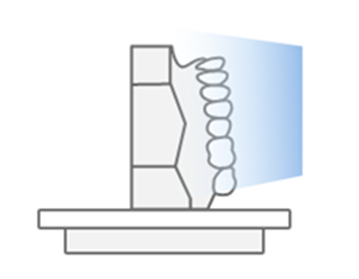 |
|
インプレッションタイプ
「インプレッション」スキャンタイプを選択する場合にのみ、このオプションが表示されます。 インプレッショントレーのタイプを選択します。
 | トリプルトレー | トリプルトレーを使用してインプレッションデータを取得するには、このオプションを選択します。 |
|
 | 金属&トリプルトレー | 2つの金属トレーとトリプルトレーを使用してインプレッションデータを取得するには、このオプションを選択します。 このオプションでは、整列の精度は保証されませんので、ご注意ください。 |
|
個々のスタンプダイスキャン
「インプレッション」スキャンタイプを選択する場合、個々のスタンプダイをスキャンするかどうかを選択するように求められます。
 | オフ | インプレッションのみをスキャンするには、このオプションを選択します。 |
|
 | オン | インプレッションおよびフレキシブルマルチダイの個々のスタンプダイをスキャンするには、このオプションを選択します。 |
|
咬合方法
咬合器タイプ
咬合関係スキャンのために適切な付属品を選択します。
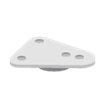 | プレート | プレートおよび以下の5つの半調整可能な咬合器を除く咬合器を使用するには、このオプションを選択します。 |
 | 一般 | プレートを使用する代わりに以下の5つの咬合器以外の一般的な咬合器を使用するには、このオプションを選択します。 |
 | ARTEX | ARTEX咬合器を使用するには、このオプションを選択します。 |
 | KaVo | KaVo咬合器を使用するには、このオプションを選択します。 |
 | SAM | SAM咬合器を使用するには、このオプションを選択します。 |
 | MARK330 | MARK330咬合器を使用するには、このオプションを選択します。 |
 | A7+ | A7+咬合器を使用するには、このオプションを選択します。 |
 | インプレッション | インプレッションを使用して咬合データをスキャンするには、このオプションを選択します。 |
下顎ベースのスキャン
咬合器タイプのARTEX、KaVo、SAM、MARK330オプションを選択する場合、下顎ベースのスキャン方法を選択するように求められます。
 | ジグあり | 下顎ベースを取り付け、仮想咬合器の位置に動かすために咬合器ジグを使用するには、このオプションを選択します。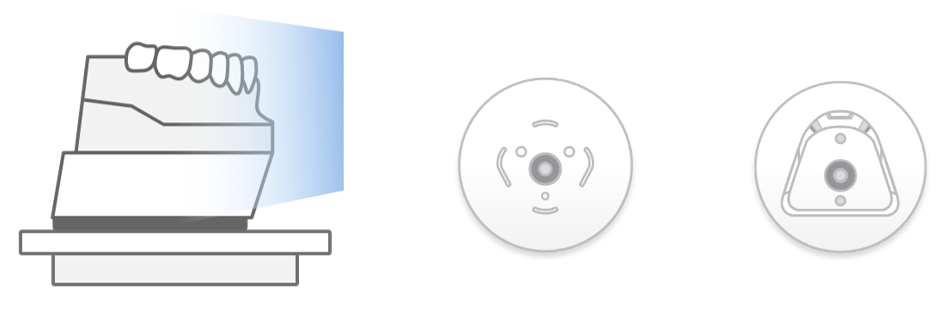 |
|
 | ジグなし | 咬合器ジグがない場合、取り付けプレートはデータ整列と仮想咬合器の位置に模型を動かすために使用できます。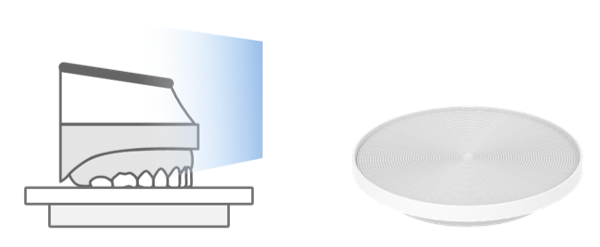 |
|
補完工程
補完工程の数や設定は、Medit Linkに入力されているフォーム情報や、Medit Scan for Labsのスキャン方法工程で選択しているオプションにより様々です。
次の補完工程はスキャン方法管理ダイアログのオプションを選択後に、ワークフローに自動的に追加されます。
| 一般 |  | 支台歯 | フレキシブルマルチダイから切り離した個別の支台歯をスキャンします。 歯番はアイコンの下に表示されます。 |
 | 咬合(噛み合わせ) | アーチ模型上に配置した咬合材料をスキャンします。 | |
 | 下顎ベース(咬合器ジグ) | 咬合器ジグと一緒に下顎のベースをスキャンします。 | |
 | 移動マーカー | 上顎模型に配置した移動マーカーをスキャンします。 | |
 | ポスト&コア | 個別のポストとコアをスキャンします。 歯番はアイコンの下側に表示されます。 | |
 | スキャンボディ | 個別のスキャンボディをスキャンします。 歯番はアイコンの下側に表示されます。 | |
 | 取り付けプレート | 取り付けプレートの底面をスキャンします。 | |
 | 咬合 | 咬合をスキャンします。 | |
 | 支台歯(上顎、ベース) | 歯のないベースに配置して、上顎の支台歯だけをスキャンします。 | |
 | 支台歯(下顎、ベース) | 歯のないベースに配置して、下顎の支台歯だけをスキャンします。 | |
 | 上顎スキャンボディ | 上顎模型に配置されたスキャンボディをスキャンします。 | |
 | 下顎スキャンボディ | 下顎模型に配置されたスキャンボディをスキャンします。 | |
 | 施術前模型(上顎) | 上顎の施術前模型をスキャンします。 | |
 | 施術前模型(下顎) | 下顎の施術前模型をスキャンします。 | |
.png) | ワックスリム | 上顎または下顎のベースにワックスリムを配置して、スキャンします。 | |
| 隣接歯間スキャン |  | 隣接歯間領域(上顎、頬側) | 上顎の頬側隣接歯間領域をスキャンします。 |
 | 隣接歯間領域(下顎、頬側) | 下顎の頬側隣接歯間領域をスキャンします。 | |
 | 隣接歯間領域(上顎、舌側) | 上顎の舌側隣接歯間領域をスキャンします。 | |
 | 隣接歯間領域(下顎、舌側) | 下顎の舌側隣接歯間領域をスキャンします。 | |
| 歯肉スキャン |  | 歯肉(上顎) | 上顎の歯肉をスキャンします。 |
 | 歯肉(下顎) | 下顎の歯肉材料をスキャンします。 | |
| インプレッションスキャン |  | インプレッション(上顎) | 上顎インプレッションをスキャンします。 |
 | インプレッション(下顎) | 下顎インプレッションをスキャンします。 | |
| 義歯スキャン |  | 義歯(上顎、内面) | 上顎義歯の内面をスキャンします。 |
 | 義歯(上顎、外面) | 上顎義歯の外面をスキャンします。 | |
 | 義歯(下顎、内面) | 下顎義歯の内面をスキャンします。 | |
 | 義歯(下顎、外面) | 下顎義歯の外面をスキャンします。 | |
| ワックスアップスキャン |  | ワックスアップ(上顎、下側) | 上顎ワックスアップの下側をスキャンします。 スキャンデータを編集し、不要な部分を削除します。 |
 | ワックスアップ(下顎、下側) | 下顎ワックスアップの下側をスキャンします。 スキャンデータを編集し、不要な部分を削除します。 | |
 | ワックスアップ(上顎) | 模型に配置した後、上顎ワックスアップをスキャンします。 | |
 | ワックスアップ(下顎) | 模型に配置した後、下顎ワックスアップをスキャンします。 |